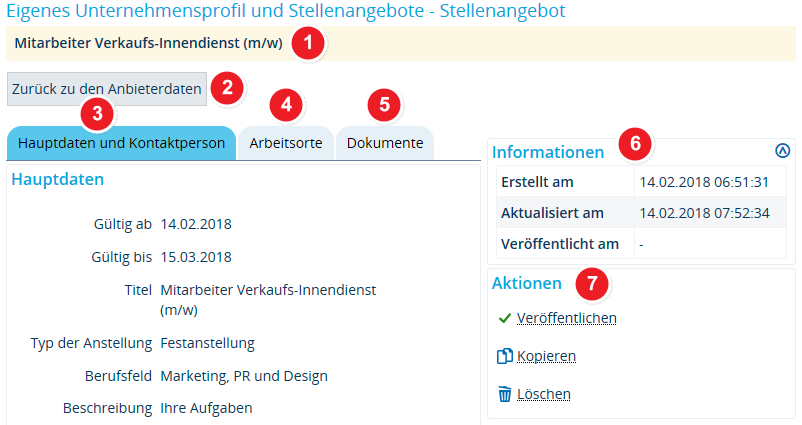ALU AG Stellen/Details: Unterschied zwischen den Versionen
Aus ZEuS-Wiki
Fertigstellung erste Fassung |
Zwischenstand |
||
| Zeile 13: | Zeile 13: | ||
|} | |} | ||
==Informationen und Bearbeitungsmöglichkeiten== | ===Informationen und Bearbeitungsmöglichkeiten=== | ||
{| | {| | ||
|- | |- | ||
| Zeile 20: | Zeile 20: | ||
|- | |- | ||
| style="text-align: left; vertical-align: top;"|[[Datei:ZEuS_Stempel2.png|none|24x24px]] | | style="text-align: left; vertical-align: top;"|[[Datei:ZEuS_Stempel2.png|none|24x24px]] | ||
| style="text-align: left; vertical-align: top;"|Klicken Sie auf die Schaltfläche Zurück zu den Anbieterdaten, um in Ihr Unternehmensprofil zu gelangen. Hier finden Sie auch die Liste aller bereits erstellten Stellenangebote, so dass Sie zu einer anderen Ausschreibung wechseln können. | | style="text-align: left; vertical-align: top;"|Klicken Sie auf die Schaltfläche <span style="color: #008000;">'''Zurück zu den Anbieterdaten'''</span>, um in Ihr Unternehmensprofil zu gelangen. Hier finden Sie auch die Liste aller bereits erstellten Stellenangebote, so dass Sie zu einer anderen Ausschreibung wechseln können. | ||
|- | |- | ||
| style="text-align: left; vertical-align: top;"|[[Datei:ZEuS_Stempel3.png|none|24x24px]] | | style="text-align: left; vertical-align: top;"|[[Datei:ZEuS_Stempel3.png|none|24x24px]] | ||
| Zeile 40: | Zeile 40: | ||
| style="text-align: left; vertical-align: top;"|[[Datei:ZEuS_Stempel5.png|none|24x24px]] | | style="text-align: left; vertical-align: top;"|[[Datei:ZEuS_Stempel5.png|none|24x24px]] | ||
| style="text-align: left; vertical-align: top;"|Ihren Stellenangeboten in der ZEuS-Datenbank können Sie auf der Registerkarte [[ALU_AG_Stellen/Dokumente|Dokumente]] verschiedene Dateien anfügen, die die Benutzer betrachten und herunterladen können. Hierfür eignt sich beispielsweise die originale Stellenausschreibung Ihrer Firma im Corporate Design als PDF. | | style="text-align: left; vertical-align: top;"|Ihren Stellenangeboten in der ZEuS-Datenbank können Sie auf der Registerkarte [[ALU_AG_Stellen/Dokumente|Dokumente]] verschiedene Dateien anfügen, die die Benutzer betrachten und herunterladen können. Hierfür eignt sich beispielsweise die originale Stellenausschreibung Ihrer Firma im Corporate Design als PDF. | ||
|- | |||
| style="text-align: left; vertical-align: top;"|[[Datei:ZEuS_Stempel6.png|none|24x24px]] | |||
| style="text-align: left; vertical-align: top;"|In der Rubrik <span style="color: #008000;">'''Informationen'''</span> sehen Sie die wichtigsten Daten Ihres vorliegenden Stellenangebots, wie z.B. den ''Status'' und das ''Erstellungsdatum''. Dieser Bereich ist auf jeder Registerkarte sichtbar. | |||
|- | |||
| style="text-align: left; vertical-align: top;"|[[Datei:ZEuS_Stempel7.png|none|24x24px]] | |||
| style="text-align: left; vertical-align: top;"|Die Rubrik <span style="color: #008000;">'''Aktionen'''</span> stellt Ihnen verschiedene Funktionen zur Bearbeitung Ihres Stellenangebots zur Verfügung. Abhängig vom Status des Angebots finden Sie unterschiedliche Ansichten und Aktionsmöglichkeiten. Diese Übersicht finden Sie auf jeder Registerkarte. Weitere Informationen hierzu finden Sie im Artikel [[ALU_AG_Stellen/Status|Status und Aktionen für Stellenangebote]]. | |||
|} | |||
===Aktionen für die einzelnen Status=== | |||
Nicht alle Funktionen stehen für Stellenangebote der unterschiedlichen Status zur Verfügung. Nachfolgen sehen Sie eine Übersichtstabelle, welche die möglichen Aktionen der einzelnen Status darstellt. | |||
{| class="contenttable cuscosky" | |||
|- | |||
| style="text-align: left; vertical-align: top;"|'''Status''' | |||
| style="text-align: left; vertical-align: top;"|'''Mögliche Aktionen''' | |||
| style="text-align: left; vertical-align: top;"|'''Screenshot''' | |||
|- | |||
| style="text-align: left; vertical-align: top;"|Entwurf | |||
| style="text-align: left; vertical-align: top;"| | |||
Veröffentlichen | |||
Kopieren | |||
Löschen | |||
| style="text-align: left; vertical-align: top;"| | |||
|- | |||
| style="text-align: left; vertical-align: top;"|Veröffentlicht | |||
| style="text-align: left; vertical-align: top;"| | |||
Entwurfsstatus setzen | |||
Archivieren | |||
Kopieren | |||
Löschen | |||
| style="text-align: left; vertical-align: top;"| | |||
|- | |||
| style="text-align: left; vertical-align: top;"|Archiviert | |||
| style="text-align: left; vertical-align: top;"| | |||
Kopieren | |||
Löschen | |||
| style="text-align: left; vertical-align: top;"| | |||
|} | |} | ||
Version vom 26. Oktober 2017, 08:58 Uhr
Einführung
Nach dem Klick auf das Lupen-Symbol in der Stellenangebots-Übersicht gelangen Sie in die Detail-Ansicht der Stelle. Ebenso erreichen Sie diese Bearbeitungsmasken nach dem Neuanlegen einer Stellenanzeige. Hier können Sie alle Angaben zur Stelle erfassen, Angebotsentwürfe bearbeiten und den Status der Stelle verändern.
Im vorliegenden Artikel erfahren Sie, wo Sie welche Informationen zur Stelle hinterlegen können und welche weiteren Aktionen Ihnen zur Verfügung stehen.
Vorgehen
Informationen und Bearbeitungsmöglichkeiten
| In der Titelzeile sehen Sie die Bezeichnung, die Sie als Titel für die Stelle hinterlegt haben. Dieser wird in der Stellendatenbank in der Liste der gefundenen Stellen angezeigt. Er kann auch naträglich noch auf der Registerkarte Haupdaten und Kontaktperson verändert werden. | |
| Klicken Sie auf die Schaltfläche Zurück zu den Anbieterdaten, um in Ihr Unternehmensprofil zu gelangen. Hier finden Sie auch die Liste aller bereits erstellten Stellenangebote, so dass Sie zu einer anderen Ausschreibung wechseln können. | |
Die Registerkarte Hauptdaten und Kontaktperson wird nach dem Wechsel in die Stellendetails standardmäßig als erstes angezeigt. Hier finden Sie unter anderem folgende Informationen:
| |
| Öffnen Sie die Registerkarte Stellen: Arbeitsorte anlegen und bearbeiten, um den oder die Orte zu hinterlegen, an welchen ein Stellenbewerber für Sie eingesetzt wird. Bestehende Arbeitsorte können Sie bearbeiten oder entfernen. Es ist möglich, die im Unterehmensprofil hinterlegten Kontaktdaten zu übernehmen. | |
| Ihren Stellenangeboten in der ZEuS-Datenbank können Sie auf der Registerkarte Stellen: Dokumente anlegen und bearbeiten verschiedene Dateien anfügen, die die Benutzer betrachten und herunterladen können. Hierfür eignt sich beispielsweise die originale Stellenausschreibung Ihrer Firma im Corporate Design als PDF. | |
| In der Rubrik Informationen sehen Sie die wichtigsten Daten Ihres vorliegenden Stellenangebots, wie z.B. den Status und das Erstellungsdatum. Dieser Bereich ist auf jeder Registerkarte sichtbar. | |
| Die Rubrik Aktionen stellt Ihnen verschiedene Funktionen zur Bearbeitung Ihres Stellenangebots zur Verfügung. Abhängig vom Status des Angebots finden Sie unterschiedliche Ansichten und Aktionsmöglichkeiten. Diese Übersicht finden Sie auf jeder Registerkarte. Weitere Informationen hierzu finden Sie im Artikel Status und Aktionen für Stellenangebote. |
Aktionen für die einzelnen Status
Nicht alle Funktionen stehen für Stellenangebote der unterschiedlichen Status zur Verfügung. Nachfolgen sehen Sie eine Übersichtstabelle, welche die möglichen Aktionen der einzelnen Status darstellt.
| Status | Mögliche Aktionen | Screenshot |
| Entwurf |
Veröffentlichen Kopieren Löschen |
|
| Veröffentlicht |
Entwurfsstatus setzen Archivieren Kopieren Löschen |
|
| Archiviert |
Kopieren Löschen |